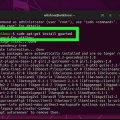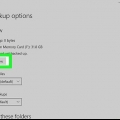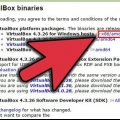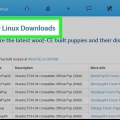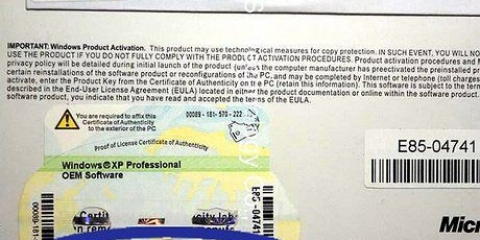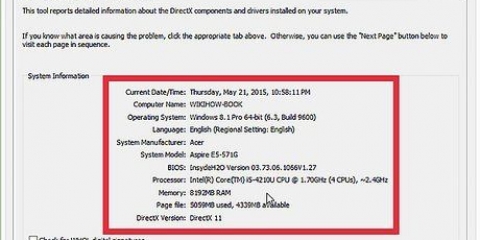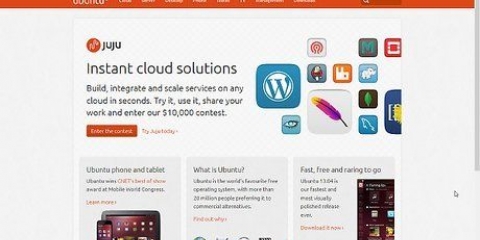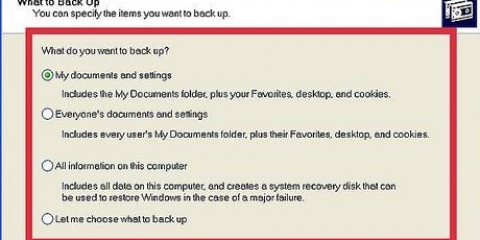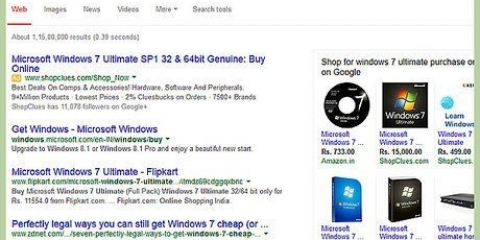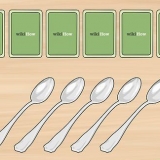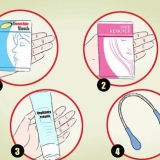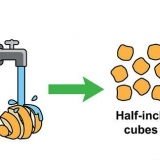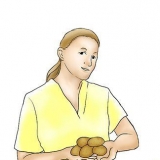Jy kan vanaf `n lewendige CD selflaai, en dit bevat dikwels `n bedryfstelselvoorskou wat jy direk vanaf die CD kan laat loop. Installeer `n program wat `n skyfbeeld brand of gebruik die verstekbrandprogram in Windows 7, Windows 8 of Mac OS X. Wanneer die rekenaar weer begin, druk die toepaslike knoppie om die BIOS-kieslys te betree. Wanneer die vervaardiger se logo verskyn, sal dieselfde skerm jou vertel watter sleutel om te druk om in die BIOS-kieslys te kom. Dikwels is dit F12, F2 of Del. Druk enige sleutel wanneer die boodskap "Begin vanaf CD" verskyn. Distros soos Ubuntu stel outomaties `n aanbevole partisie in. U kan dit dan met die hand aanpas. Die meeste verspreidings benodig ten minste 4-5 GB vrye hardeskyfspasie, so maak seker dat jy voor die tyd genoeg spasie het vir die Linux-bedryfstelsel, enige ander programme wat jy installeer en die lêers wat jy skep. As die installasieproses nie outomaties partisies skep nie, maak seker dat die partisie wat jy skep as Ext4 geformateer is. As die kopie van Linux die enigste bedryfstelsel op jou rekenaar sal wees, sal jy waarskynlik die partisie handmatig moet verander. Sommige komponente werk net goed met drywers van die vervaardiger self. Dit is dikwels die geval met grafiese kaarte. Daar is gewoonlik `n oopbron-drywer wat sal werk, maar om die meeste uit jou grafiese kaart te kry, is dit beter om `n nie-vrye, eie bestuurder af te laai, dit wil sê `n drywer vanaf die webwerf van die vervaardiger van die betrokke komponent. In Ubuntu kan jy bestuurders van vervaardigers aflaai vanaf die `Stelselinstellings`-kieslys. Kies `Additional Drivers` en kies dan jou grafiese kaartbestuurder uit die lys. Met ander verspreidings kan die verkryging van bykomende drywers effens anders werk. Jy kan ook ander drywers in hierdie lys vind, soos drywers vir jou draadlose netwerkadapter (Wi-Fi). Maak seker dat jou rekenaar aan die internet gekoppel is terwyl jy Linux installeer. Wees geduldig; sommige stappe kan tyd neem. Op hierdie webwerf: http://www.ubuntu-nl.org/, lees wat Ubuntu kan doen en wat standaard daarop is.
Installeer linux
Inhoud
Linux is `n oopbron-bedryfstelsel wat ontwerp is as `n plaasvervanger vir Windows en Mac OS X. Met oopbron het `n mens vrye toegang tot die bronmateriaal (die bron) van die eindproduk. U kan ook Linux gratis op enige rekenaar aflaai en installeer. Omdat dit oopbron is, is daar verskeie weergawes, genaamd verspreidings, beskikbaar, wat deur verskillende groepe ontwikkel word. In hierdie artikel vind u instruksies vir die installering van Linux.
Trappe

1. Laai `n Linux-verspreiding van jou keuse af. Linux-verspreidings (afkorting: distros) is gratis om in ISO-formaat af te laai. U kan die ISO-lêer van die verlangde verspreiding op die ontwikkelaar se webwerf vind. Hier is `n paar gewilde distros:
- Ubuntu. Ubuntu is die gewildste Linux-verspreiding beskikbaar. Daar is twee weergawes: `n langtermynvrystelling met beter ondersteuning en `n korttermynvrystelling met die nuutste kenmerke.
- fedora. Fedora is ook baie gewild, net Ubuntu word meer gebruik. Fedora is die gewone keuse in besigheidskonfigurasies.
- Debian. Debian is baie gewild onder Linux-aanhangers. Dit word beskou as een van die mees `foutvrye` weergawes van Linux. Debian het `n wye verskeidenheid sagtewarepakkette beskikbaar.
- Linux Munt. Linux Mint is `n relatief nuwe verspreiding, dit word vinnig gewild. Dit is gebaseer op Ubuntu, maar dit het baie anders geword met behulp van gebruikersterugvoer.
2. Brand die ISO-lêer op CD of DVD. Skep `n `live CD`.
3. Begin vanaf die lewendige CD. Die meeste rekenaars sal outomaties vanaf die hardeskyf begin, so jy sal `n paar aanpassings moet maak om vanaf CD te begin. Begin deur jou rekenaar te herbegin.
Windows 8-gebruikers kan Shift druk en dan herbegin druk. Dit sal die skerm oopmaak "Gevorderde opstartopsies", waar jy kan aandui dat jy wil herlaai vanaf cd.
Gaan na die `Boot`-kieslys en stel in om vanaf die optiese skyfstasie te begin. As jy die instellings verander het (jou optiese skyf moet boaan die opstartvolgordelys wees) kan jy `Stoor en verlaat` kies. Nou sal die rekenaar weer herlaai.
4. Probeer die Linux-verspreiding voordat jy installeer. Vanaf die CD kan jy in `n toetsbedryfstelsel begin waar jy kan rondkyk om te sien of hierdie verspreiding vir jou is.
5. Begin die installasie proses. Vanaf die demo-bedryfstelsel kan u die installasie begin deur op die lêer op die lessenaar te klik. As jy nie die verspreiding probeer het nie, kan jy die installasie vanaf die opstartmenu begin.
Jy sal waarskynlik gevra word om sommige opsies op te stel, soos taal, sleutelborduitleg en tydsone.
6. Skep `n gebruikersnaam en wagwoord. Jy moet `n rekening skep om Linux te installeer. Jy het `n wagwoord nodig om Linux te begin en om administratiewe take uit te voer.
7. Stel die partisie op. Linux moet op `n ander partisie geïnstalleer word as enige ander bedryfstelsels op jou rekenaar. `n Partisie is `n area van jou hardeskyf wat spesifiek vir `n spesifieke bedryfstelsel geformateer is.
8. Begin Linux. As Linux geïnstalleer is, sal die rekenaar herlaai. Jy sal nou `n nuwe skerm genaamd "GNU GRUB" sien. Dit is `n selflaaiprogram wat Linux-installasies bestuur. Kies jou nuwe Linux-verspreiding uit die lys.
As jy verskeie verspreidings op jou rekenaar geïnstalleer het, sal jy hulle almal in die lys sien.
9. Gaan jou hardeware na. Die meeste hardeware sal outomaties met jou Linux-verspreiding werk, maar jy sal dalk bykomende drywers vir verskillende komponente moet aflaai.
10. Begin om Linux te gebruik. Sodra die installasie voltooi is en jy geverifieer het dat alle hardeware behoorlik werk, is dit tyd om Linux te begin gebruik. Die meeste distros het baie gewilde programme vooraf geïnstalleer, jy kan meer programme van hul onderskeie `bewaarplek` aflaai.
Wenke
Waarskuwings
- Jou ou bedryfstelsel is dalk uitgevee. Alle data op jou rekenaar kan uitgevee word! Wees dus versigtig.
- As jy nie kies om jou hardeskyf te partisieer nie, sal jou hardeskyf heeltemal uitgevee word tydens installasie.
Artikels oor die onderwerp "Installeer linux"
Оцените, пожалуйста статью
Gewilde